调整 vscode 行高和字间距可提升代码可读性和编码舒适度,主要通过修改 settings.json 文件实现,添加 "editor.lineheight" 和 "editor.letterspacing" 配置项即可;2. 找到最适合的参数需反复测试,建议从行高 22px、字间距 0.2px 开始,根据代码密集度和个人视觉感受逐步调整;3. 除手动编辑 settings.json 外,还可通过安装插件实现快捷调节或使用主题内置的排版预设,但需注意插件来源可靠性和版本更新;4. 合适的行高和字间距能显著提升代码清晰度,避免视觉疲劳,通常行高应略大于字体大小,字间距宜小幅度调整,结合优质编程字体和缩放比例可进一步优化阅读体验。
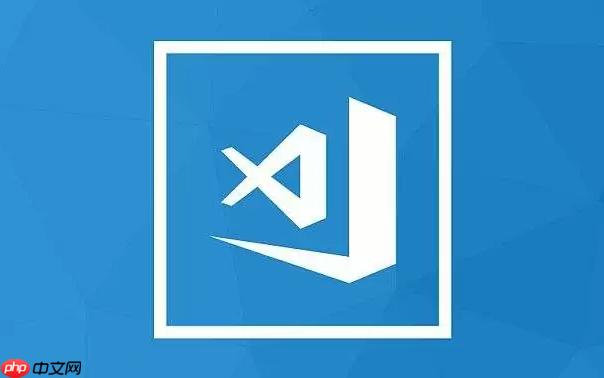
VSCode 设置行高和字间距,其实是为了更舒服的阅读和编码体验。调整这两个参数,可以让代码看起来更清晰,减少眼睛疲劳。
调整 VSCode 编辑器行高和字间距,主要通过修改
settings.json
打开 VSCode,按下
Ctrl+Shift+P
Cmd+Shift+P
然后,在
settings.json
{
"editor.lineHeight": 24, // 设置行高,单位是像素
"editor.letterSpacing": 0.5 // 设置字间距,单位是像素
}保存文件后,VSCode 会自动应用这些设置。你可以根据自己的喜好调整
editor.lineHeight
editor.letterSpacing
寻找最适合自己的行高和字间距,其实是一个不断尝试和调整的过程。每个人的眼睛对文本的敏感度不同,喜欢的排版风格也各异。
一个比较好的方法是,先设置一个初始值,比如行高 22px,字间距 0.2px。然后,编写一段你经常阅读的代码,比如一段复杂的函数或者一个配置文件。仔细观察这段代码,看看是否感觉舒适,是否容易区分不同的代码块,是否容易找到你需要的信息。
如果感觉行距太窄,代码挤在一起,可以适当增加
editor.lineHeight
editor.letterSpacing
反之,如果感觉行距太大,代码分散,可以适当减小
editor.lineHeight
editor.letterSpacing
反复调整,直到找到一个让你感觉最舒适的设置。记住,没有绝对的最佳值,只有最适合你的值。
另外,可以尝试不同的字体。有些字体天生就比较适合阅读,比如 Fira Code、JetBrains Mono 等。不同的字体对行高和字间距的要求也可能不同。
最后,不要忽略 VSCode 的缩放功能。如果你的屏幕分辨率比较高,可以适当放大 VSCode 的显示比例,让代码看起来更清晰。
除了直接修改
settings.json
settings.json
例如,有一些插件可以让你通过快捷键或者鼠标滚轮来实时调整行高和字间距,而不需要每次都打开
settings.json
另外,一些主题插件也会自带一些预设的行高和字间距设置,你可以直接选择这些预设,而不需要自己手动调整。这些主题插件通常会根据字体的特点和主题的风格,提供一些比较合适的行高和字间距组合。
不过,使用插件也需要注意一些问题。首先,要选择可靠的插件,避免安装恶意插件或者质量不佳的插件。其次,要了解插件的功能和配置方法,避免出现冲突或者错误。最后,要定期更新插件,以获得最新的功能和修复。
总的来说,修改
settings.json
行高和字间距对代码可读性的影响非常直接。合适的行高和字间距可以提高代码的清晰度,减少眼睛疲劳,从而提高编码效率。
想象一下,如果代码的行距非常窄,所有的代码行都挤在一起,那么阅读起来就会非常困难。你需要费很大的劲才能区分不同的代码行,很容易看错或者漏看。同样,如果代码的字间距非常窄,所有的字母都挤在一起,那么阅读起来也会非常吃力。你需要仔细辨认每个字母,才能理解代码的含义。
相反,如果代码的行距非常宽,代码行之间空隙太大,那么代码就会显得分散,不容易形成整体感。同样,如果代码的字间距非常宽,字母之间空隙太大,那么单词就会显得支离破碎,不容易理解。
因此,选择合适的行高和字间距非常重要。一般来说,行高应该略大于字体大小,字间距应该略小于字母的宽度。具体的数值需要根据字体和个人偏好进行调整。
除了行高和字间距,还有其他一些因素也会影响代码的可读性,比如字体、颜色、缩进等。选择合适的字体和颜色,使用统一的缩进风格,都可以提高代码的可读性。
总的来说,提高代码可读性是一个综合性的工作,需要考虑多个方面。行高和字间距只是其中的一部分,但却是非常重要的一部分。
以上就是VSCode 如何设置编辑器的行高和字间距 VSCode 编辑器行高与字间距的设置方法的详细内容,更多请关注php中文网其它相关文章!

每个人都需要一台速度更快、更稳定的 PC。随着时间的推移,垃圾文件、旧注册表数据和不必要的后台进程会占用资源并降低性能。幸运的是,许多工具可以让 Windows 保持平稳运行。




Copyright 2014-2025 https://www.php.cn/ All Rights Reserved | php.cn | 湘ICP备2023035733号